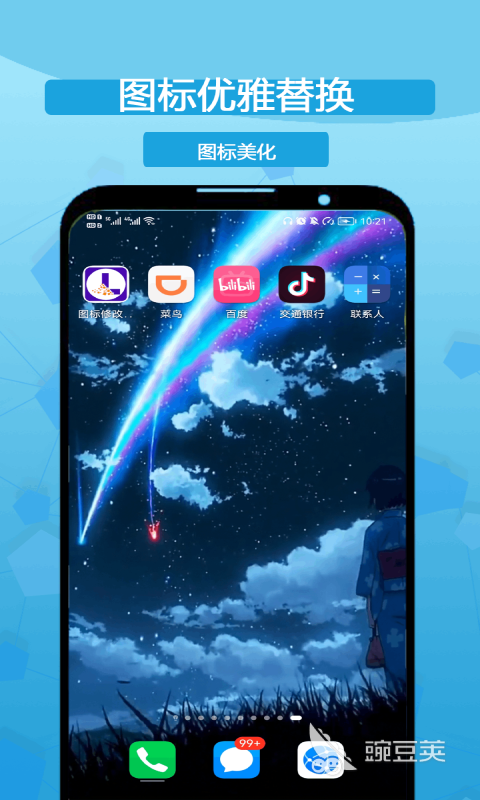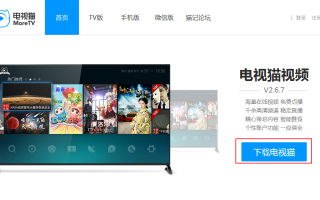Android 手机桌面美化必备!微软出的这款工具,好看又实用
如果你一直是微软旗下产品的拥趸,那么你大概率会知道微软自己也有推出过一款名为《微软桌面》(Microsoft Launcher)的 Android app。这款 app 在 Android 玩家心目中一直不温不火,直到最近,《微软桌面》终于迎来较大改动,据说在界面上「更接近 Windows 11」。
更新后的《微软桌面》到底和其他 Android 桌面 app 有什么区别呢?APPSO 今天就来带你来看看。
任何 Android 手机都能用
虽然各大厂商在操作系统层面都有不同程度的定制,但作为 Android 系统的「老传统」,更换桌面(launcher,又称「启动器」)的功能可以称作是「刻在 Android DNA 之中」。《微软桌面》自然也不例外:无论是何种 Android 手机,几乎都可以通过简单的几个步骤来完成桌面 app 的更改。
安装并从现有的桌面启动《微软桌面》app 之后,《微软桌面》会引导你进行一些简单的初始化设置。这些设置包括:
是否使用来自必应的每日壁纸使用微软账户登录(当然也可以跳过)选取自己常用的 app 放到首屏
进入桌面之后,《微软桌面》就会询问你是否将它设为默认桌面。确认后,Android 会弹出「选择主屏幕应用」的弹出框。在弹出框中选择《微软桌面》,再点击「始终」就可以啦,之后从 app 返回桌面,手机默认都会回到《微软桌面》。

当然,偶尔也会碰到一些不太听话的手机,这时候你可能就需要手动将《微软桌面》设置为桌面 app。(不同手机,设置方法可能有所差异,请根据实际情况进行调整。)
打开系统设置点击「应用」,「默认应用」,「主屏幕应用」从列表中点击《微软桌面》
设好之后,尝试回到桌面,就可以发现返回的就是《微软桌面》啦。
微软服务大杂烩
乍一看,《微软桌面》与其他 Android 系统上的桌面(启动器)app 差异不大:底部有一个 Dock 栏、上方可以自由排布的空间,以及经典的 app 抽屉——熟悉 Android 系统的朋友们,应该会对这样的模式非常熟悉。

当然,《微软桌面》希望比拼的也并非是交互上的提升,而是与微软服务的整合能力,以及为用户带来效率提升。初次启动《微软桌面》,它就会要求你使用微软帐户登录,然后在「负一屏」中为你整合来自微软旗下各个服务的信息,以及来自互联网的资讯。这个功能就与 Windows 11 中的新「小组件」功能非常相似。

▲ 可以在「负一屏」中查看个人事项和互联网资讯.
在「负一屏」中的个性化服务信息包括日历、Microsoft To Do、OneDrive 文档等等,也可以新增自定义小组件。这些信息小组件也可以被固定在桌面的其他页面中,但是就只能作为独立的页面展示出来,这一点就显得没有 Android 传统的小组件功能那么灵活。
当然,来自必应的「老传统」——每日壁纸,当然是没有缺席的。默认情况下,《微软桌面》会在首屏给你一个「壁纸」图标,点一下就能切换一张来自必应的风景照片。如果你本来就很喜欢在电脑上用必应每日壁纸,想必《微软桌面》这个小功能一定深得你心。

▲ 点击 Dock 栏右上方的「b」按钮就能查看壁纸的详细信息.
以及,微软还在《微软桌面》中默认设置了一个文件夹,其中直接了当地给自己旗下的 app「带货」(提供下载链接),点击之后直接跳转到 Google Play 商店页面。微软,不愧是你!

细节见真章
前身是 Arrow Launcher 的《微软桌面》继承了前辈的许多细节功能,不仅如此,《微软桌面》还继续发扬光大,为用户添加一些更实用的小功能。
例如,针对横屏使用场景特别优化的横屏模式。这个在其官网作为卖点的功能,在一些特别的情况下会改善使用体验:比如在横着手机看视频、玩游戏的同时,想切换 app;抑或是使用一些手机提供的桌面模式等等。在这些场景下,相信微软桌面的横屏模式会带来不错的体验。

再比如,从 Dock 栏向上拖动,即可唤出 Dock 栏的第二甚至是第三层。你既可以将普通的 app 丢进去,也可以利用 Android 内置通讯录 app,将联系人快捷方式放在 Dock 里。这对于一些手掌没有那么大的人、或是不满足于 Dock 只能固定 5 个图标的「快捷方式狂魔」而言,可以扩展的 Dock 栏就显得非常实用。

当然,包括 app 快捷方式(按住图标出现的小菜单)和通知角标等功能在内,原生 Android 桌面拥有的其他诸多功能在《微软桌面》里也存在。不仅如此,在《微软桌面》里还有更多这样的贴心小设置,能够为你提供不小的帮助。试着多用用《微软桌面》,也许能发现许多能提升使用效率和幸福感的小功能。

「够用」的个性化设置
作为一个针对效率的 Android 桌面 app,《微软桌面》的个性化设置就显然没有其他的桌面 app 那么丰富。
不过,这并不代表《微软桌面》的个性化设置极少;相反,它的基础个性化功能反而是一个不落:从 Dock(快捷栏)到应用抽屉,以及手势交互和图标包替换等功能,微软桌面都有提供。

比较特别的是「允许子网格」选项。开启这个选项,放在《微软桌面》上的小组件就允许「半宽」的存在。配合「边框间距」功能,就对一些设计不太精良而出现类似「4 宽太宽、3 宽太窄」情况的小组件具有良好疗效。

▲ 开启允许子网格,就可以以半个格子的宽度来设定小组件尺寸.
当然,诸如颜色外观、图标包或是网格排布等基本的个性化配置,在《微软桌面》里自然都没有缺席,你依然可以用《微软桌面》来完成丰富的个性化设置。以下是 APPSO 借助一些常用 app 提供的小组件搭配好的桌面。你也可以根据自己的喜好进行进一步加工与处理。

相比于其他更倾向于扩展美化相关功能的桌面 app,《微软桌面》的功能则侧重效率提升和方便使用。如果你更喜欢个性、或是对 Android 启动器有「与常人不太一样」的追求,那么在整个 Android 平台上,还有更多更好的替代选择;不过,如果你是标准的「效率控」、「简洁控」,或是微软旗下产品的重度用户,那么《微软桌面》就很可能是你的不二之选。

整合微软 Office 和其他在线服务的《微软桌面》能够让你无需开启 app 就能获取信息的同时,做到对大部分人而言「够用」甚至有所余裕的个性化设置。光凭这一点,就足够鼓励普通的 Android 用户来尝试这款桌面 app。
《微软桌面》适用于 Android 7+,大小 26 MB,完全免费。https://play.google.com/store/apps/details?id=com.microsoft.launcher&hl=en_US&gl=US
盘点8款好用的P图软件,电脑手机都能用
p图软件有很多,根据修图侧重点,适合的软件也会有区别,以下是我觉得值得推荐的几个软件:
>>手机p图
1.美图秀秀
很受欢迎的一款图像美化和编辑应用,功能丰富使用易上手,有许多照片美化功能以及修图模板,可以一键套用快速P图,满足对各种照片美化和个性化处理的需求,是我日常拍照后进行修饰处理的常用工具之一。

2.茄子水印相机
一款好用的手机水印相机APP,可以给拍摄的/已有的照片添加各种水印内容,里面有丰富的水印素材可以使用,支持自主编辑水印时间、日期、地点等信息,还可以添加美颜效果。
除了添加水印以外,还可以用它编辑图片、制作海报、AI生成写真照、AI添加照片特效、人像抠图、照片修复等,使用比较简单。

丰富的AI写真模板

AI写生效果图,面部处理得很自然,看不太出来是AI生成的。

3.一键抠图
这款应用打开之后整个屏幕都是各式各样的小功能,包括图片处理、图片特效、抠图、转换、修复、压缩等等工具,可以说平时大多数的修图都能用它来处理,采用的是智能图片处理技术,基本上都能自动P图,很简单。

抠图效果如下,干净又自然,可以更换模板库背景,也能手动选择本地照片做背景。

4.snapseed
谷歌推出的修图应用,是免费使用的,市面上目前搜索snapseed可以找到很多应用,大家注意区分一下。

这款应用功能并没有上面三款全面,可以用于对照片亮度、对比度等参数进行调整、也能对照片的局部进行增强或减弱处理(比如变暗某个部分),有丰富的滤镜可以使用。

>>电脑p图
1.Photoshop
一款功能极其强大的电脑修图软件,修图使用适合有点基础的小伙伴 ~
它有着丰富的图像编辑工具以及强大的图层工具,能够给照片添加各种特效和滤镜,也能轻松编辑文本内容,兼容多种图片格式,无论是用于修图还是用于平面设计、数字绘画等都不是问题。

2.魔法抠图大师
主打抠图功能的专业电脑修图应用,可以用于图片编辑、消除笔、格式转换、AI创作、照片修复、抠图等操作,使用比较简单,大多数修图都是自动处理速度比较快,省时省力,适合新手用,

【图片变清晰】等待几秒钟就可以帮我们将模糊不清的图片修复好了,可以直接查看对比效果。


3.图片编辑助手
功能丰富操作简单的一款修图工具,适合新手使用,大多数修图需求都能处理,包括抠图、编辑调色、证件照生成、拼图、修复照片、消除笔等都不是问题,还可以压缩照片大小、转换照片格式,兼容市面上常见的照片格式。

【抠图换背景】

【智能消除笔】
4种消除模式:AI消除笔、纹理填充、平滑填充、边缘填充,涂抹需要消除部分之后松开鼠标开始识别并消除,基本不留痕迹。


4.photoKit
一个国外的在线图片编辑工具,不需要登录安装,使用很方便,并且是免费的~,支持中文,进入之后可以设置一下语言。

里面有很多修图功能,包括去水印、调色、图片修复、抠图、调色板、马赛克、魔术橡皮擦等,页面内会有广告不过并不影响使用。

以上就是本次分享到的几个好用的p图软件了,有手机工具也有电脑工具,有需要可以去试试~
相关问答
有没有手机app可以美化视频的就像美图秀秀那种?
需求,可以推荐一下爱剪辑,很符合楼主的需要:一、添加需要调色的视频在爱剪辑主界面顶部点击“视频”选项卡,在该面板底部“已添加片段”中,点击...根据楼主...
求可以调节图片透明度的手机软件?
可以调节图片的透明度的手机软件可以选择picsart,还可以使两种图进行重叠等效果。你可以在应用宝上下载到这个软件,或者搜索Photoshop的手机版也是可以进行调...
有什么适合360手机的美化软件吗?
什么美化软件都行的,但是你换主题就好了,同时,我看到有些黑360的人,你追求了性价比,还要追求系统优化?你还说一分钱一分货了,你说你这样黑360算不算犯贱?...
字体美化大师使用教程?
01打开手机界面点击“应用商店”。02进入界面后输入“字体管家”,点击安装。03安装后在手机界面选择“字体管家”。04弹出界面后,我们以“萝莉体”为例,点...
手机屏幕不能触屏怎么办?-199****2859的回答-懂得
有以下几个方法可以试试:1、遇到手机屏幕失灵,首先需要将手机屏幕进行清洁,手机屏幕静电也有可能导致触屏失灵,这时只需要用手将整个屏幕轻轻的擦一...
手机经常死机屏幕划不动?
1.清洁手机屏幕。手机屏幕上的静电可能会导致触摸屏失效。您需要用手轻轻擦拭整个屏幕。或者撕掉保护膜来清洁屏幕。2.多次单击锁定屏幕按钮。手机触摸屏出现...
可以免费制作海报的软件-手机海报制作app哪个更好-ZOL问答
您好,免费制作海报的软件有很多选择。以下是一些推荐的手机海报制作app:1.Canva:Canva是一款非常好用的海报制作app,提供了丰富的模板、图片和字体等资源。...
还有那些比较特别的作图软件,类似告白小人这样的(美图秀秀...
2.AdobeIllustrator(网址:www.adobe.com/zh-cn/productsIllustrator.html):AdobeIllustrator是一款专业的矢量图形编辑...
手机作图软件有哪些-freefly0407的回答-懂得
1、Snapseed指划修图5261Snapseed是一款专业的手机修图软件,有移动平台上的Photoshop之称。4102使用数码摄影软件领导者开发的极其高1653级的功能,...
手机美颜app哪个更好用,美颜效果最好的手机软件-ZOL问答
这句话通常用于自拍并发布在朋友圈中,因为使用美颜相机拍摄的照片总是看起来很好看。那么,手机上的美颜应用程序哪个更好用呢下面我们将一起探讨一下这个问题。...